Panasonic HDC-DX1EE: Использование с
Использование с : Panasonic HDC-DX1EE
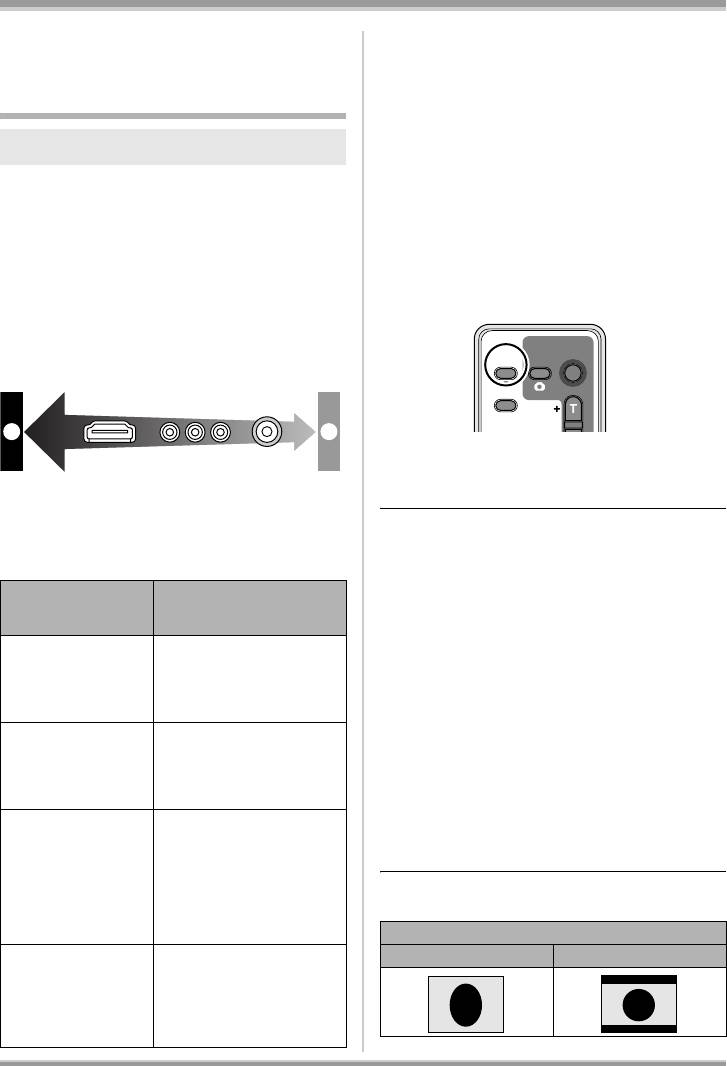
VQT1A13RUS.book 85 ページ 2007年1月31日 水曜日 午後6時16分
Использование с другими устройствами
≥Не используйте любые другие
Использование с
аудио-видеокабели, за исключением
другими устройствами
поставляемого.
≥
Не используйте любые другие компонентные
С телевизором
кабели, за исключением поставляемого.
≥Чтобы не беспокоиться о том, что
Воспроизведение на телевизоре
аккумулятор может разрядиться,
используйте адаптер переменного тока.
(RAM) (-RW) (-R) (-R\DL) (SD)
ª Отображение экранной
Видеофайлы и фотоснимки, записанные на
информации на телевизоре
данной камерой, можно воспроизводить на
Информация, отображаемая на экране
экране телевизора.
(пиктограмма функции, временной код и т.д.),
Подключите данное устройство к телевизору
может отображаться на телевизоре.
посредством одного из перечисленных ниже
Нажмите кнопку EXT DISPLAY на
разъемов. При подключении к гнезду HDMI
необходим соединительный кабель
пульте дистанционного управления.
(поставляемый отдельно).
¬ Разница качества изображения
START/
PHOTO
зависит от гнезда, используемого
EXT
STOP
DISPLAY
SHOT
для подключения
DATE/
TIME
ZOOM
VOL
A
B
≥Повторно нажмите кнопку для стирания
информации.
CDE
≥Изображение на экране данной камеры не
A Изображение высокой четкости
изменится.
B Стандартное изображение,
применяемое до настоящего времени
ª Просмотр изображения с
C Гнездо HDMI
форматом 16:9 на обычном
D Компонентное гнездо
E Гнездо видео
телевизоре (4:3)
Если видеофайлы или фотоснимки,
Используемые
Параграфы для
записанные на данной камере с форматом
телевизор/
справки
16:9, воспроизводятся на телевизоре с
устройства
форматом 4:3, возможно горизонтальное
1 Подключение
сжатие изображение на экране. В таком
посредством
Телевизор с
случае следует изменить настройки меню для
кабеля HDMI
гнездом HDMI
воспроизведения изображения с исходным
(поставляемого
форматом. (В зависимости от настроек
отдельно) (l 86)
телевизора, изображение может
Телевизор с
2 Прослушивание в
отображаться неправильно. Для получения
гнездом HDMI и
режиме
дополнительной информации ознакомьтесь с
аудио-
5,1-канального
видеоусилитель с
руководством
по эксплуатации телевизора.)
звука (l 88)
гнездом HDMI
Нажмите кнопку MENU, затем
3
Подключение
выберите [НАСТРОЙКИ]
#
посредством
[ТВ ФОРМАТ]
# [4:3] и нажмите
компонентного кабеля
кнопку курсора.
Телевизор с
(входящего в комплект
компонентным
поставки) и аудио-
Пример изображения с форматом 16:9 на
гнездом
видеокабеля
обычном телевизоре (4:3)
(входящего в комплект
поставки) (
l 89
)
Установка [ТВ ФОРМАТ]
4 Подключение
[16:9] [4:3]
посредством
Другие
аудио-видеокабеля
телевизоры
(входящего в
комплект поставки)
(l 90)
85
VQT1A13
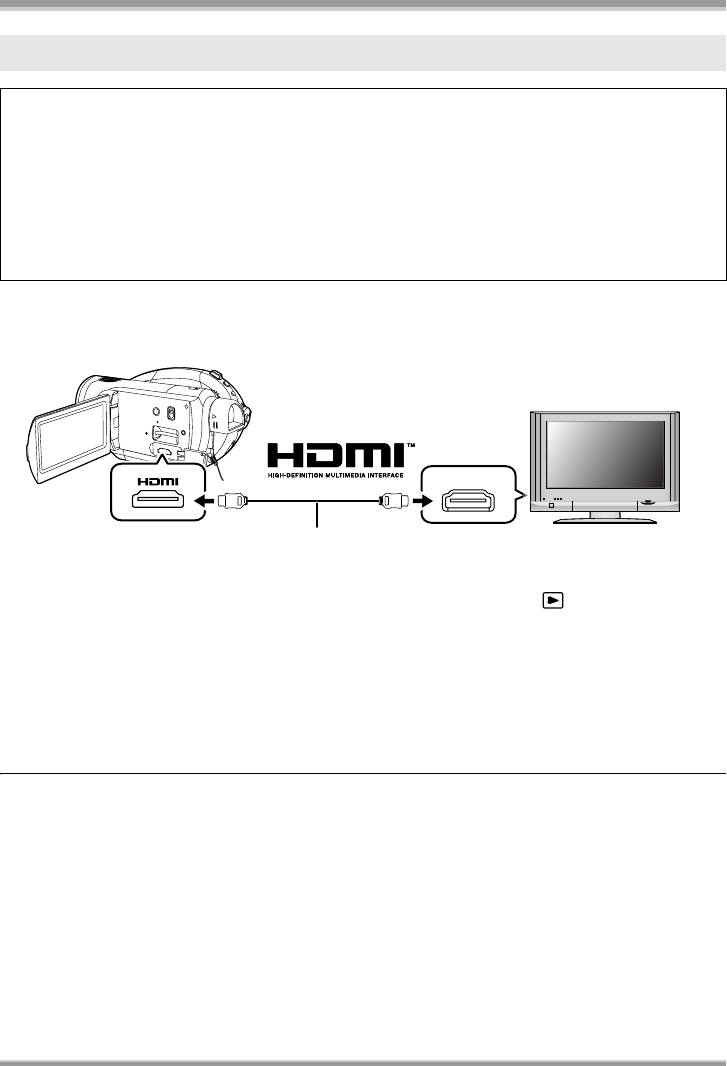
Использование с другими устройствами
1 Подключение посредством кабеля HDMI (поставляемого отдельно)
Что такое HDMI?
HDMI - это интерфейс следующего поколения для цифровых устройств. Если данная камера
подключена к совместимому устройству HDMI, возможен вывод изображения и звука в виде
цифрового сигнала. Если данная камера подключена к телевизору высокой четкости,
совместимому с форматом HDMI, и затем воспроизводится записанное изображение высокой
четкости (l 7), возможен его просмотр с высокой разрешающей
способностью и
высококачественным звуком.
При подключении данной камеры к телевизору Panasonic (VIERA), совместимому с
VIERA Link, возможны взаимосвязанные действия. (l 91)
1 Подключите данную камеру к телевизору посредством кабеля HDMI
(поставляемого отдельно).
HDMI IN
≥Используйте кабель HDMI (поставляемый отдельно) A с изображенным выше логотипом.
2 Установите переключатель режимов в положение для
включения питания.
3 Выберите входной канал на телевизоре.
Пример: выберите канал [HDMI] и т.д.
(Название канала зависит от подключенного телевизора.)
4 Начните воспроизведение на камере.
Выходной сигнал изображения и звука передается в телевизор.
ª Если выходной сигнал изображения или звука не передается с
камеры на телевизор
≥Проверьте, до конца ли вставлены все штекеры.
≥Проверьте подключенные гнезда.
≥Проверьте настройку входа (входного переключателя) и настройку аудиовхода на
телевизоре.
(Для получения дополнительной информации ознакомьтесь с руководством по
эксплуатации телевизора.)
≥Проверьте [РАЗРЕШ HDMI]. (l 87)
86
VQT1A13
A
VQT1A13RUS.book 86 ページ 2007年1月31日 水曜日 午後6時16分
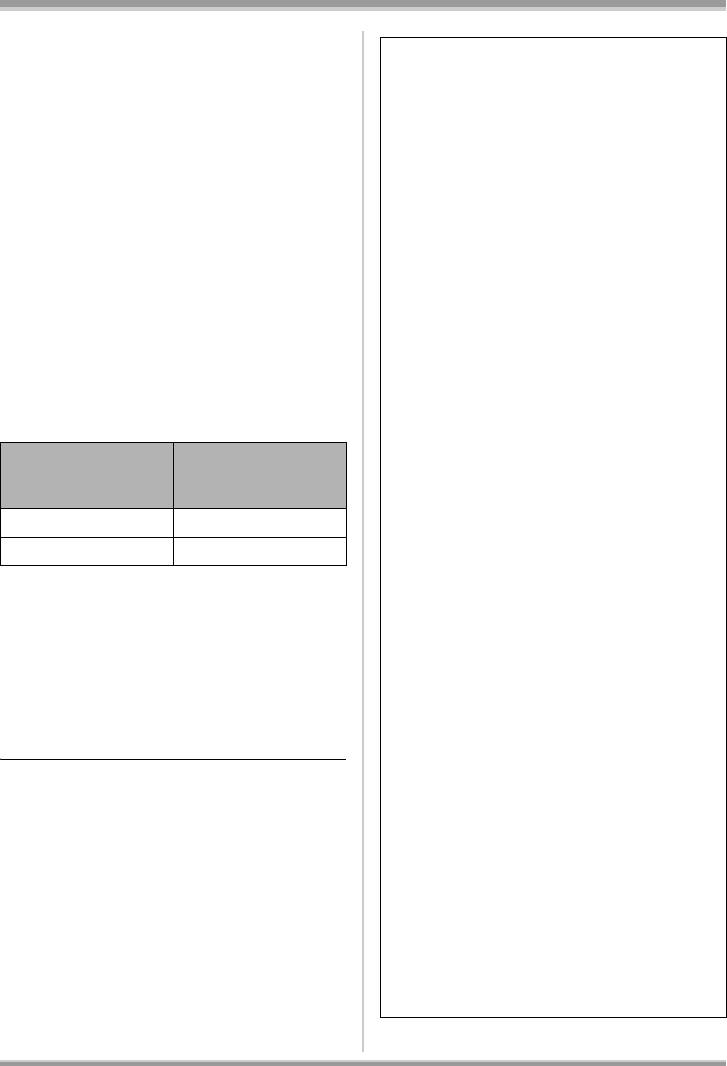
VQT1A13RUS.book 87 ページ 2007年1月31日 水曜日 午後6時16分
Использование с другими устройствами
ª Настройки при подключении
1080i
посредством кабеля HDMI
Этот метод чересстрочной развертки
Если данная камера подключена к другому
позволяет сканировать 1080 строк
устройству посредством кабеля HDMI,
развертки для отображения изображения
настройка выхода на камере может
высокой четкости. Доступные 1080 строк
измениться.
развертки разделяются на половину и
поочередно сканируются на экране каждую
Разрешение выходного сигнала HDMI
1/50 секунды. Количество имеющихся
Метод вывода изображения можно
строк развертки примерно в 2 раза больше
переключить.
по сравнению с 576 строками развертки
Нажмите кнопку MENU, затем
стандартного изображения,
выберите [НАСТРОЙКИ]
>
используемыми до настоящего времени,
[РАЗРЕШ HDMI] требуемый пункт
поэтому такое изображение имеет лучшую
проработку и эффект присутствия.
и нажмите кнопку курсора.
576p
[АВТО]: Разрешение выходного сигнала
Этот метод последовательного
автоматически устанавливается на
сканирования позволяет одновременно
основе информации, полученной из
сканировать доступные 576 линий
подключенного телевизора.
развертки на экране каждую 1/50 секунды.
Этот метод сокращает мерцание,
Информация от
Разрешение
поскольку линии развертки не сканируются
подключенного
выходного
на экране поочередно, как при методе
телевизора
сигнала
чересстрочной развертки.
720p, 1080i 1080i
576i
Другое 576p
Этот метод чересстрочной развертки
позволяет разделять доступные 576 строк
[1080i]: Для вывода сигнала используется
развертки на половину и поочередно
метод чересстрочной развертки с
сканировать
их на экране каждую 1/50
доступными 1080 строками
секунды.
развертки.
[576p]: Для вывода сигнала используется
Метод чересстрочной развертки/метод
метод последовательного
последовательного сканирования
сканирования с доступными 576
Применяемые до сих пор видеосигналы
строками развертки.
(PAL) называются 576i (“i” – сокращение от
чересстрочной развертки), тогда как
≥Если изображение не выводится на
высокоплотный видеосигнал,
телевизор, когда настройка установлена на
удваивающий количество линий развертки,
[АВТО], переключитесь на метод [1080i] или
называется 576p (“p” – сокращение от
[576p], позволяющий отображать
последовательного сканирования).
изображение на телевизоре. (Ознакомьтесь
Компонентное гнездо и гнездо HDMI,
с руководством по эксплуатации
которыми оборудована данная камера,
телевизора.)
также совместимы с выходным сигналом
≥Подключение осуществляется только к
изображения высокой четкости [1080i]. Для
входному разъему HDMI. Запрещается
просмотра последовательного
осуществлять подключение к выходному
изображения высокой четкости
разъему HDMI на других устройствах.
необходимо иметь совместимый
телевизор.
87
VQT1A13
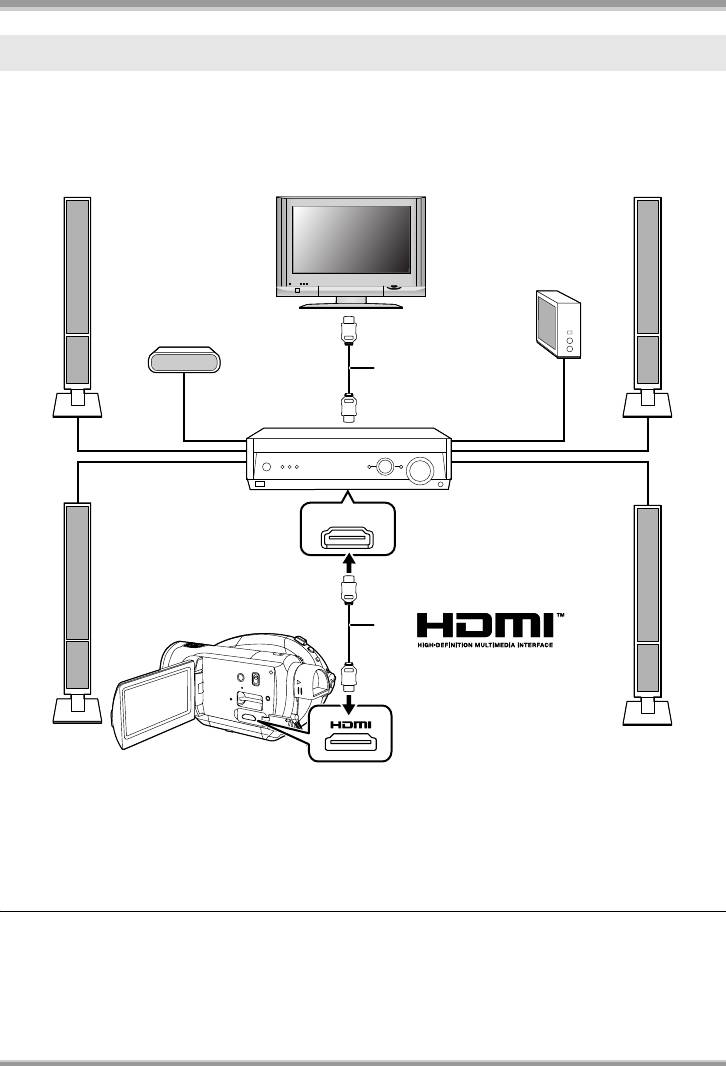
VQT1A13RUS.book 88 ページ 2007年1月31日 水曜日 午後6時16分
Использование с другими устройствами
2 Прослушивание в режиме 5,1-канального звука
Если подключить данную камеру к аудио-видеоусилителю с гнездом HDMI посредством кабеля
HDMI и затем включить воспроизведение, можно прослушивать 5,1-канальный звук, записанный
внутренними микрофонами.
≥Подробную информацию о способе подключения аудио-видеоусилителя, динамиков и
телевизора смотрите в соответствующих руководствах по эксплуатации.
C
C
E
B
A
F
HDMI IN
D
D
A
A Кабель HDMI (поставляется отдельно)
≥Используйте кабель HDMI (поставляемый отдельно) с изображенным выше
логотипом.
B Центральный динамик
C Передний динамик
D Динамик объемного звучания
E Низкочастотный динамик
F Аудио-видеоусилитель (поставляется отдельно)
≥При подключении данной камеры к аудио-видеоусилителю Panasonic и телевизору Panasonic
(VIERA), совместимые с VIERA Link (HDAVI Control), становятся возможными взаимосвязанные
действия. (l 91)
≥Звук, записанный внешним микрофоном, воспроизводится в стереофоническом режиме (по
2 каналам).
88
VQT1A13

VQT1A13RUS.book 89 ページ 2007年1月31日 水曜日 午後6時16分
Использование с другими устройствами
3 Подключение посредством компонентного кабеля (входящего в
комплект поставки) и аудио-видеокабеля (входящего в комплект
поставки)
1 Подключите данную камеру к телевизору посредством
компонентного кабеля (входящего в комплект поставки) и аудио-
видеокабеля (входящего в комплект поставки).
A
C
COMPONENT
VIDEO IN
A/V
COMPONENT
AUDIO IN
B
A Компонентный кабель (входит в комплект поставки)
B Кабель аудио-видео (входит в комплект поставки)
≥Подключение к разъемам такого же цвета.
≥Компонентное гнездо C предназначено только для вывода изображения, поэтому следует
обязательно подключать также усилитель аудио-видео. (Вставьте его в разъем аудио входа
для входного компонентного гнезда. Более подробную информацию смотрите
в руководстве по
эксплуатации телевизора.)
2 Установите переключатель режимов в положение для
включения питания.
3 Выберите входной канал на телевизоре.
Пример: Выберите канал [Component] и т.д.
(Название канала зависит от подключенного телевизора.)
4 Начните воспроизведение на камере.
Выходной сигнал изображения и звука передается в телевизор.
ª Настройки при подключении к компонентным гнездам
Если данная камера подключена к телевизору посредством компонентного кабеля, настройка
выхода на камере может измениться. Измените настройку в соответствии с гнездом телевизора,
к которому подключена камера.
Нажмите кнопку MENU, затем выберите [НАСТРОЙКИ] >
[КОМПОН. ВЫХ.] требуемый пункт и нажмите кнопку курсора.
[576i]: При подключении к компонентному гнезду телевизора, совместимого с 576i.
(Воспроизведение изображения стандартного качества.)
[1080i]: При подключении к компонентному гнезду телевизора, совместимого с 1080i.
(Воспроизведение качественного изображения высокой четкости.)
89
VQT1A13
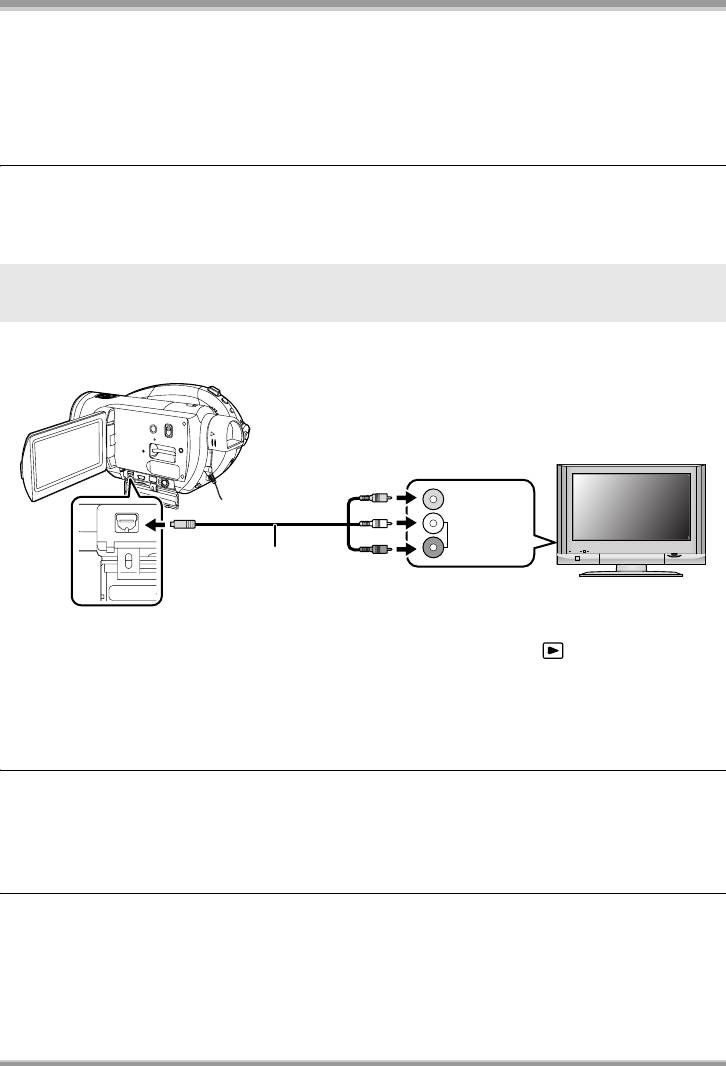
VQT1A13RUS.book 90 ページ 2007年1月31日 水曜日 午後6時16分
Использование с другими устройствами
ª Если выходной сигнал изображения или звука не передается с
камеры на телевизор
≥Проверьте, до конца ли вставлены все штекеры.
≥Проверьте подключенные гнезда.
≥Проверьте настройку входа телевизора (входного переключателя). (Для получения
дополнительной информации ознакомьтесь с руководством по эксплуатации
телевизора.)
≥
Если изображение неправильно отображается на широкоформатном ТВ экране, отрегулируйте
настройку в экранном режиме телевизора. (Для получения дополнительной информации
ознакомьтесь с руководством по эксплуатации телевизора.) Если изображение отображается с
горизонтальным сжатием на обычном телевизоре (4:3), измените настройку на данной камере.
(
l
85)
4 Подключение посредством аудио-видеокабеля (входящего в
комплект поставки)
1 Подключите данную камеру к телевизору посредством
аудио-видеокабеля (входящего в комплект поставки).
VIDEO IN
AUDIO IN
A
A/V
A Кабель аудио-видео (входит в комплект поставки)
2 Установите переключатель режимов в положение для
включения питания.
3 Выберите входной канал на телевизоре.
Пример: выберите канал [Video 2] и т.д. (Название канала зависит от кабеля.)
4 Начните воспроизведение на камере.
Выходной сигнал изображения и звука передается в телевизор.
ª Если выходной сигнал изображения или звука не передается с
камеры на телевизор
≥Проверьте, до конца ли вставлены все штекеры.
≥Проверьте подключенные гнезда.
≥Проверьте настройку входа телевизора (входного переключателя). (Для получения
дополнительной информации ознакомьтесь с руководством по эксплуатации телевизора.)
≥При одновременном подключении кабеля HDMI приоритетным является выходной сигнал,
передаваемый по кабелю HDMI.
≥При одновременном подключении компонентного кабеля приоритетным является выходной
сигнал изображения, передаваемый по компонентному кабелю.
≥Если изображение неправильно отображается на широкоформатном ТВ экране, отрегулируйте
настройку в экранном режиме телевизора. (Для получения дополнительной информации
ознакомьтесь с руководством по эксплуатации телевизора.)
Если изображение отображается с
горизонтальным сжатием на обычном телевизоре (4:3), измените настройку на данной камере.
(l 85)
90
VQT1A13
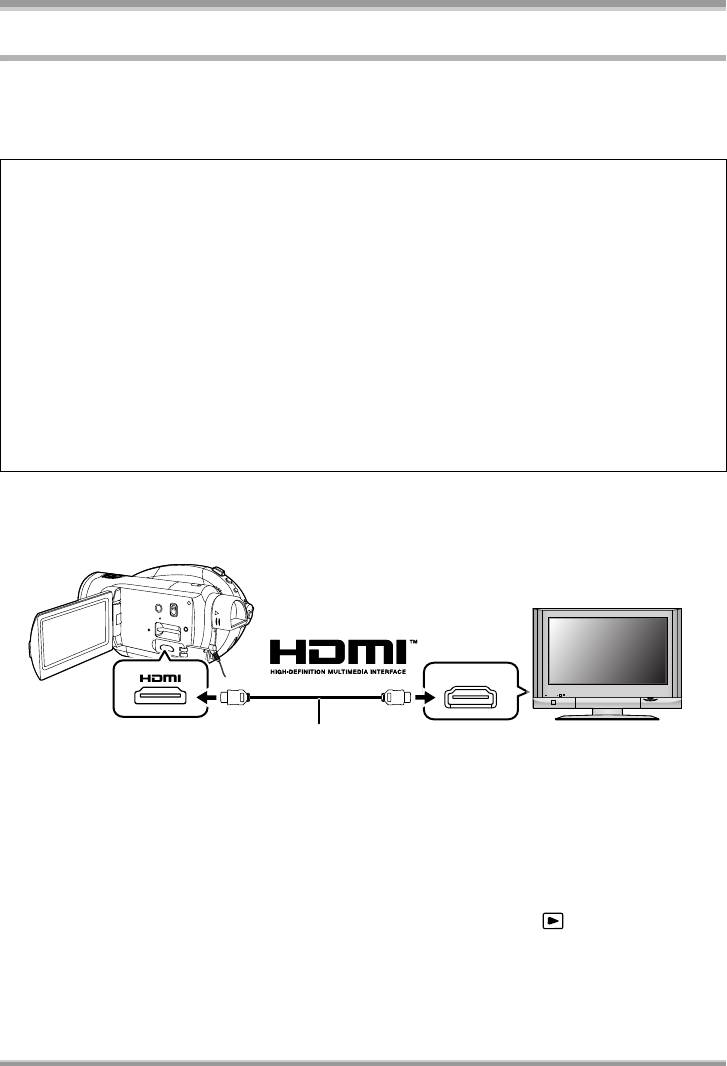
Использование с другими устройствами
Воспроизведение посредством VIERA Link (HDAVI Control)
(RAM) (-RW) (-R) (-R\DL) (SD)
При подключении данной камеры к телевизору Panasonic (VIERA), совместимому с VIERA Link
(HDAVI Control), посредством кабеля HDMI, становятся возможными перечисленные ниже
взаимосвязанные действия.
≥Использование пульта дистанционного управления телевизора для управления
воспроизведением на данной камере.
≥При отключении питания пультом дистанционного управления телевизора отключается
также питание камеры. (Питание невозможно отключить в процессе записи фильма, при
форматировании диска, финализации диска, отмене-финализации диска, удалении данных,
восстановлении данных или подключении устройства к
компьютеру через кабель USB.)
≥При подключении кабеля HDMI и последующем включении питания входной канал на
телевизоре автоматически переключается на экран камеры. Если питание телевизора
находится в режиме ожидания, оно включится автоматически (если для настроек
телевизора было выбрано [Set] [Power on link]).
– В зависимости от гнезда HDMI телевизора, входной канал может не переключаться
автоматически. В таком случае для
переключения входного канала необходимо
воспользоваться телевизионным пультом дистанционного управления. (Подробную
информацию о переключении входа читайте в руководстве по эксплуатации телевизора.)
≥Если VIERA Link не функционирует надлежащим образом, см. стр. 118.
1 Подключите данную камеру к телевизору Panasonic (VIERA),
совместимому с VIERA Link, посредством кабеля HDMI
(поставляемого отдельно).
HDMI IN
≥Используйте кабель HDMI (поставляемый отдельно) A с изображенным выше логотипом.
≥Если телевизор оснащен двумя или более входными гнездами HDMI, рекомендуется
подключать данную камеру к HDMI2 или HDMI3.
2 Выполните необходимые настройки для активирования VIERA Link
на подключенном телевизоре.
≥Информацию о необходимых настройках смотрите в руководстве по эксплуатации
телевизора.
3 Установите переключатель режимов в положение для
включения питания.
4 Нажмите кнопку MENU, затем выберите [НАСТРОЙКИ] # [VIERA Link]
# [ВКЛ] и нажмите кнопку курсора.
≥Настройка по умолчанию [ВКЛ].
91
VQT1A13
A
VQT1A13RUS.book 91 ページ 2007年1月31日 水曜日 午後6時16分
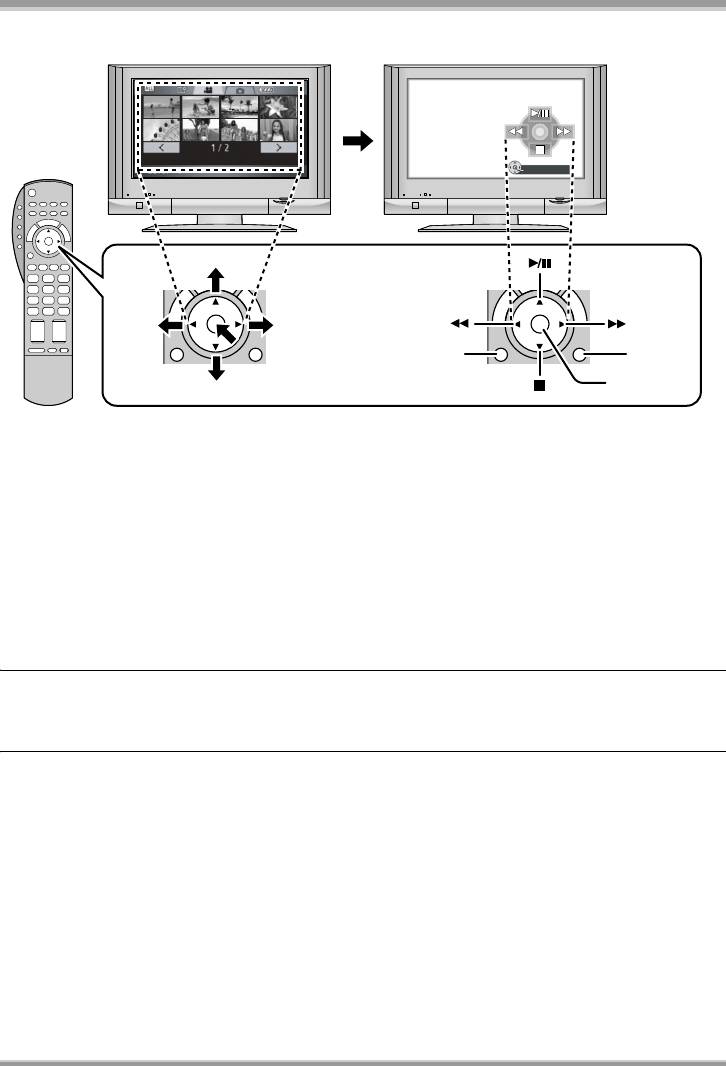
VQT1A13RUS.book 92 ページ 2007年1月31日 水曜日 午後6時16分
Использование с другими устройствами
5 Работа с телевизионным пультом дистанционного управления.
1) 2)
A
DISPLAY ON/OFF
BC
D
1) Для выбора сцены или файла с целью воспроизведения нажмите кнопку вверх, вниз, влево
или вправо, затем нажмите кнопку в центре для их установки.
2) При помощи пульта дистанционного управления телевизора управляйте пиктограммами
функций, отображенными на экране телевизора.
A Пиктограммы функций
B Пиктограммы функции отображения
C Пиктограммы функции отмены
D Пиктограммы функции отображения/отмены
≥Операция
воспроизведения выполняется так же, как на данном устройстве.
– Воспроизведение видео (l 69)
– Воспроизведение фотоснимков (l 73)
Отмена VIERA Link (HDAVI Control)
Нажмите кнопку MENU, затем выберите [НАСТРОЙКИ] # [VIERA Link] # [ВЫКЛ] и нажмите
кнопку курсора.
≥При наличии сомнений в совместимости используемого телевизора или усилителя аудио-
видео с VIERA Link ознакомьтесь с руководствами по эксплуатации этих устройств.
≥Возможные операции подключения данного устройства и телевизора Panasonic отличаются в
зависимости от типов телевизоров Panasonic, даже если они совместимы с VIERA Link.
Информацию о поддерживаемых телевизором операциях см. в руководстве по эксплуатации
телевизора.
≥Работа
невозможна с кабелем, не поддерживающим стандарт HDMI.
Рекомендуется использовать кабели Panasonic.
Номера деталей: RP-CDHG15 (1,5 м), RP-CDHG30 (3,0 м), RP-CDHG50 (5,0 м) и т.д.
92
VQT1A13
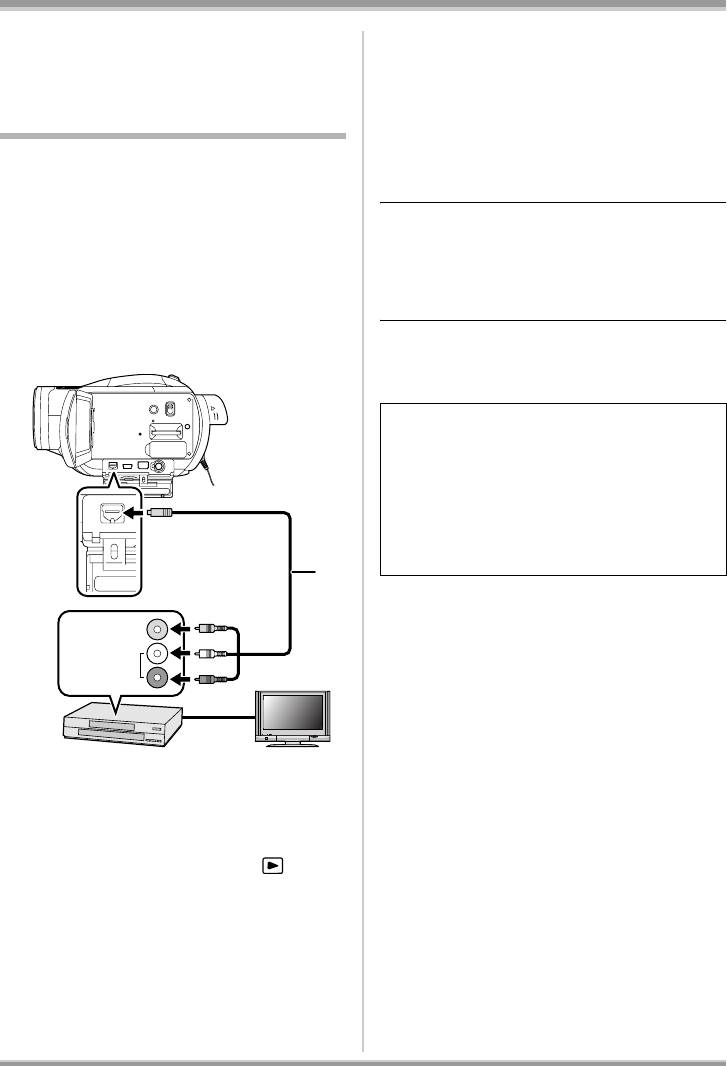
VQT1A13RUS.book 93 ページ 2007年1月31日 水曜日 午後6時16分
Использование с другими устройствами
Копирование изображения
4 Начните воспроизведение на
камере.
на подключенный
DVD-рекордер или другое
5 Затем начните запись на
видеоустройство
подключенном устройстве.
≥Подробную информацию смотрите в
(RAM) (-RW) (-R) (-R\DL)
руководстве по эксплуатации видео
Копирование изображения на подключенный
устройства.
DVD-рекордер или другое видеоустройство
≥Изображение копируется в режиме
Остановка копирования
стандартного качества.
1) Остановите запись на подключенном
≥Чтобы не беспокоиться о том, что
устройстве.
аккумулятор может разрядиться,
2) Затем остановите воспроизведение на
используйте адаптер переменного тока.
камере.
1 Подключите камеру к видео
≥Если в отображении даты, времени и
устройству.
индикации функции нет необходимости,
отмените их перед копированием. (l 40, 85)
При воспроизведении скопированного
изображения на широкоформатном ТВ
экране изображение может быть
вертикально растянутым.
В таком случае смотрите руководство по
эксплуатации подключенного устройства
или широкоформатного телевизора и
установите формат на 16:9.
A
A/V
VIDEO IN
AUDIO IN
A Кабель аудио-видео (входит в комплект
поставки)
≥Вставьте контактные штекеры до упора.
2 Установите переключатель
режимов в положение для
включения питания.
3 Измените входной канал на
видео устройстве и
телевизоре.
≥Набор каналов зависит от гнезда, к
которому подключена камера.
93
VQT1A13
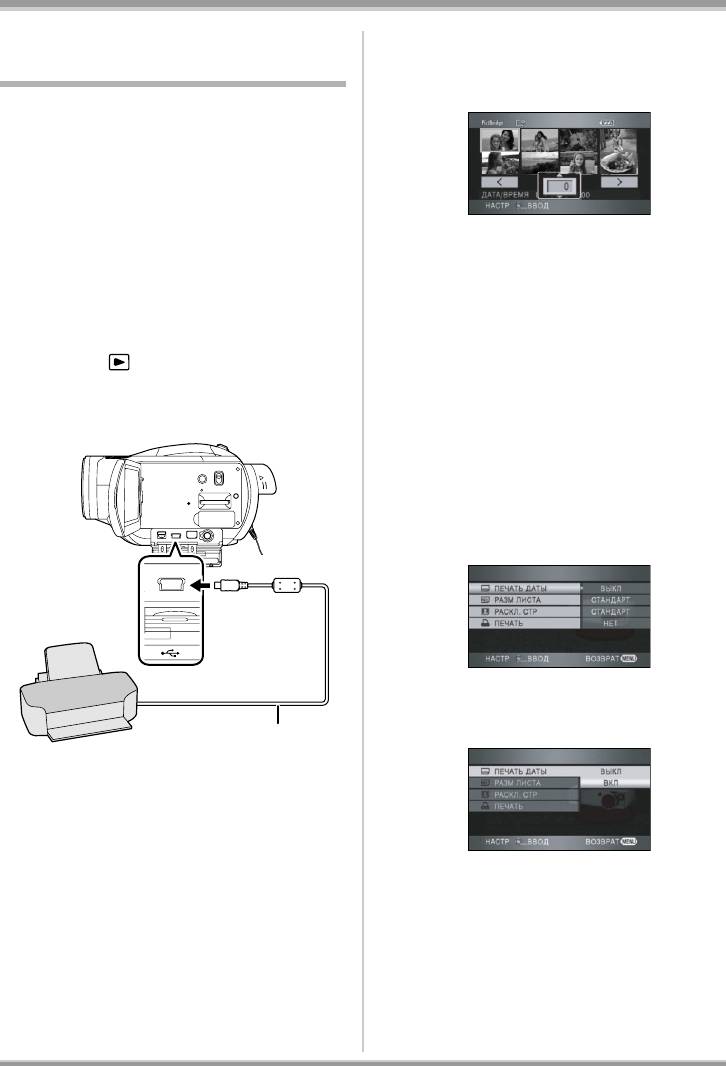
VQT1A13RUS.book 94 ページ 2007年1月31日 水曜日 午後6時16分
Использование с другими устройствами
Использование с принтером
2 Выберите файл, который
необходимо напечатать, затем
(PictBridge)
нажмите кнопку курсора.
(SD)
Для печати фотоснимков посредством
прямого подключения камеры к принтеру
используйте принтер, совместимый с
PictBridge.
(Ознакомьтесь с руководством по
эксплуатации принтера.)
Отображается количество
≥Чтобы не беспокоиться о том, что
подготовленных снимков.
аккумулятор может разрядиться,
используйте адаптер переменного тока.
3 Для выбора необходимого
≥Вставьте карту SD с записанным
количества отпечатков
фотоснимками в камеру, затем
переместите кнопку курсора
установите переключатель режимов в
положение для включения питания.
вверх или вниз и нажмите ее.
≥Можно подготовить до 9 отпечатков.
1 Подключите камеру к
≥Для отмены настройки установите
принтеру.
количество отпечатков на [0].
≥Можно последовательно подготовить до
8 отображенных файлов, повторив шаги
2 и 3.
4 Нажмите кнопку MENU для
отображения меню PictBridge.
5 Установите параметр печати
даты на [ПЕЧАТЬ ДАТЫ].
A
A Кабель USB (входит в комплект
поставки)
≥Вставьте контактные штекеры до упора.
На экране камеры появится индикатор
[PictBridge].
≥Если индикатор [PictBridge] не
≥Если на принтере невозможно печатать
появляется или продолжает мигать,
даты, эта настройка недоступна.
отсоедините и повторно подсоедините
кабель USB или проверьте принтер,
карту SD или настройки камеры.
≥Не используйте любые другие кабели
USB, за исключением поставляемого.
(При использовании любых других
кабелей USB
работа не гарантируется.)
94
VQT1A13
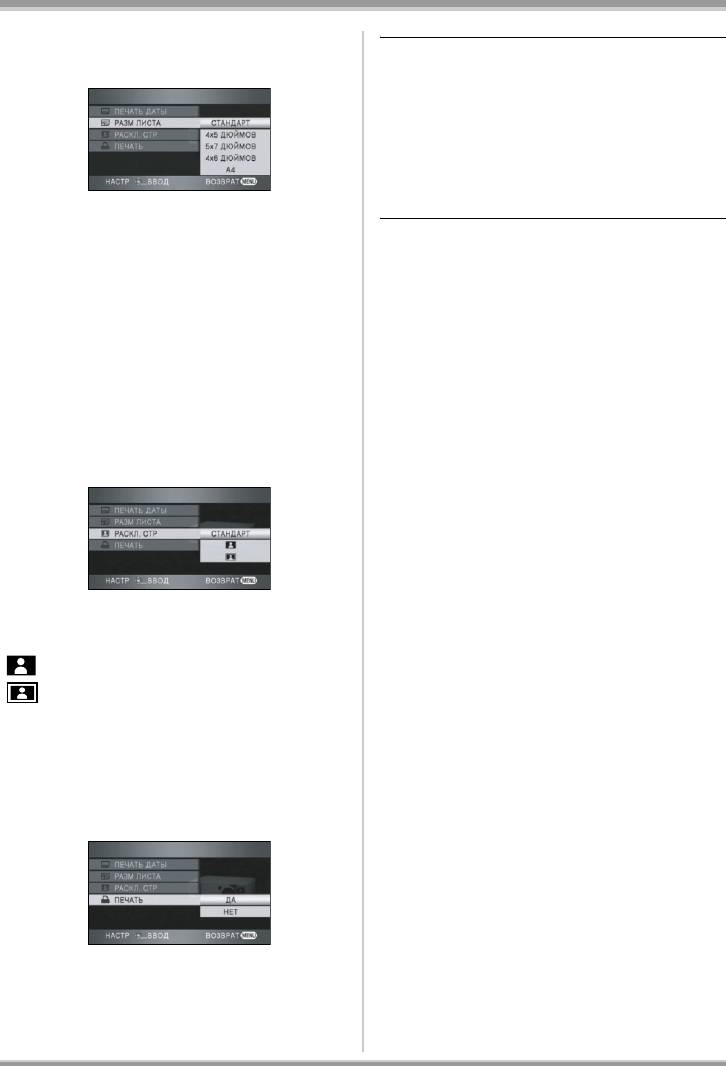
VQT1A13RUS.book 95 ページ 2007年1月31日 水曜日 午後6時16分
Использование с другими устройствами
6 Установите параметр формата
Остановка процесса печати
бумаги [РАЗМ ЛИСТА].
Переместите кнопку курсора вниз.
≥Появится подтверждающее сообщение. При
выборе [ДА] происходит отмена
подготовленного количества отпечатков, и
экран возвращается к шагу 2. При выборе
[НЕТ] все настройки сохраняются, и экран
возвращается кшагу 3.
[СТАНДАРТ]: формат, заданный для
≥Во время печати избегайте перечисленных
принтера
ниже операций. Эти операции приводят к
[4
k5 ДЮЙМОВ]: формат L
ошибке печати.
[5
k7 ДЮЙМОВ]: формат 2L
– Отсоединение кабеля USB
[4
k6 ДЮЙМОВ]: формат почтовой
– Извлечение карты SD
открытки
– Использование переключателя режимов
[A4]: формат A4
– Отключение питания
≥Форматы бумаги, не поддерживаемые
≥Проверьте настройки формата бумаги,
принтером, установить невозможно.
качества печати и т.д. на принтере.
7 Установите параметр
≥Края фотоснимков, записанных на данной
раскладки страницы на
камере с форматом 16:9, могут быть
обрезаны при печати. Проверьте настройки
[РАСКЛ. СТР].
перед печатью. Если используется принтер
с функцией обрезки или печати без рамок,
отмените эту функцию перед печатью.
(Дополнительную информацию смотрите в
руководстве по эксплуатации принтера.)
≥Печать фотоснимков, записанных другими
устройствами, может оказаться
невозможной.
[СТАНДАРТ]: раскладка страницы, заданная
≥Если камера подключена напрямую к
для принтера
принтеру, настройки DPOF недоступны.
[]: печать без рамки
≥Подключайте принтер напрямую к камере.
[]: печать с рамкой
Не используйте концентратор
USB.
≥Раскладки страницы, не поддерживаемые
принтером, установить невозможно.
8 Для печати фотоснимков
выберите [ПЕЧАТЬ]
# [ДА] и
нажмите кнопку курсора.
≥Выйдите из PictBridge, отсоединив
кабель USB (входящий в комплект
поставки) по окончании печати
фотоснимков.
95
VQT1A13

